Установив Windows 10, мы модернизируем наш компьютер, чтобы добавить множество новых функций в новую операционную систему. Когда объем памяти внутреннего диска нашего компьютера полностью заполнен, мы используем внешние вставлен жесткий диск для резервного копирования многих компьютерных файлов или в качестве сетевого диска для хранения общих содержание. Иногда после установки Windows 10 внешний жесткий диск не распознается или не работает должным образом. С этой проблемой можно столкнуться, если мы используем драйверы, которые не обновлены или не работают, и можно следовать процедурам, приведенным ниже.
Решение 1. Проверка оборудования путем устранения неполадок
Шаг 1: Тип "Поиск проблемы»В левом углу экрана, где вы найдете поле поиска. Это позволит отследить источник проблемы. Нажми на "Поиск проблемы" вариант.
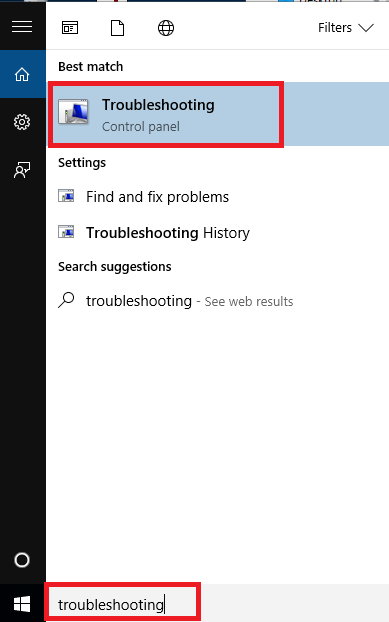
Шаг 2: Выберите вариант «Настроить устройство“.

Шаг 3: Появится окно, при нажатии на Следующий, вы следуете инструкциям, чтобы завершить процедуру.
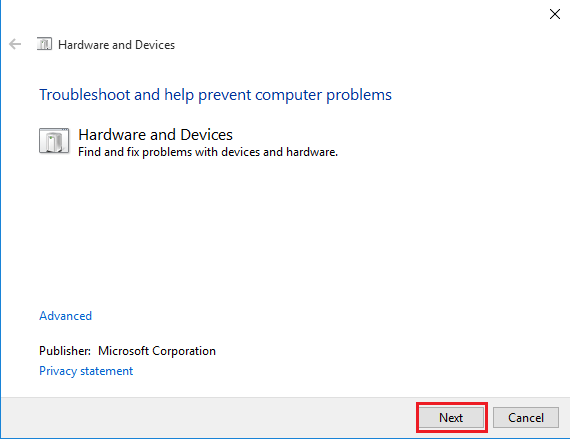
Если вам не удается решить проблему с помощью этой процедуры, существует другое решение, за которым следует обновление и устранение проблем, вызванных вставленным извне жестким драйвером через
Диспетчер устройств.Решение 2. Обновление драйвера через диспетчер устройств
Вы можете обновить драйвер, используя два разных метода, которые приведены ниже.
Метод 1. Обновление драйвера вручную
Шаг 1: Нажмите Победа и R вместе и переходим к варианту Диспетчер устройств. Затем, вводя devmgmt.msc., разблокируйте диалог «Выполнить».
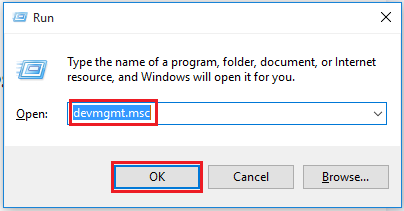
Шаг 2: Выберите внешний жесткий диск из отображаемого списка. Если на экране появится желтый или красный знак, это может быть проблема совместимости драйвера. В противном случае щелкните правой кнопкой мыши устройство с внешним жестким диском и выберите параметр «Обновить программное обеспечение драйвера…“. Если существует какое-либо «неуказанное устройство», его также следует обновить.
Шаг 3: Выберите вариант «Автоматический поиск обновленного программного обеспечения драйвера“. Затем завершите процедуру, следуя инструкциям.
Метод 2: Обновление драйвера в механическом процессе
Если вы не можете обновить драйвер вручную, вы можете воспользоваться другим вариантом. То есть вы можете получить решение проблемы с помощью любой брендовой компании по разработке компьютерного программного обеспечения, которая поможет вам распознать вашу операционную систему в механическом процессе и определить подходящий драйвер.


